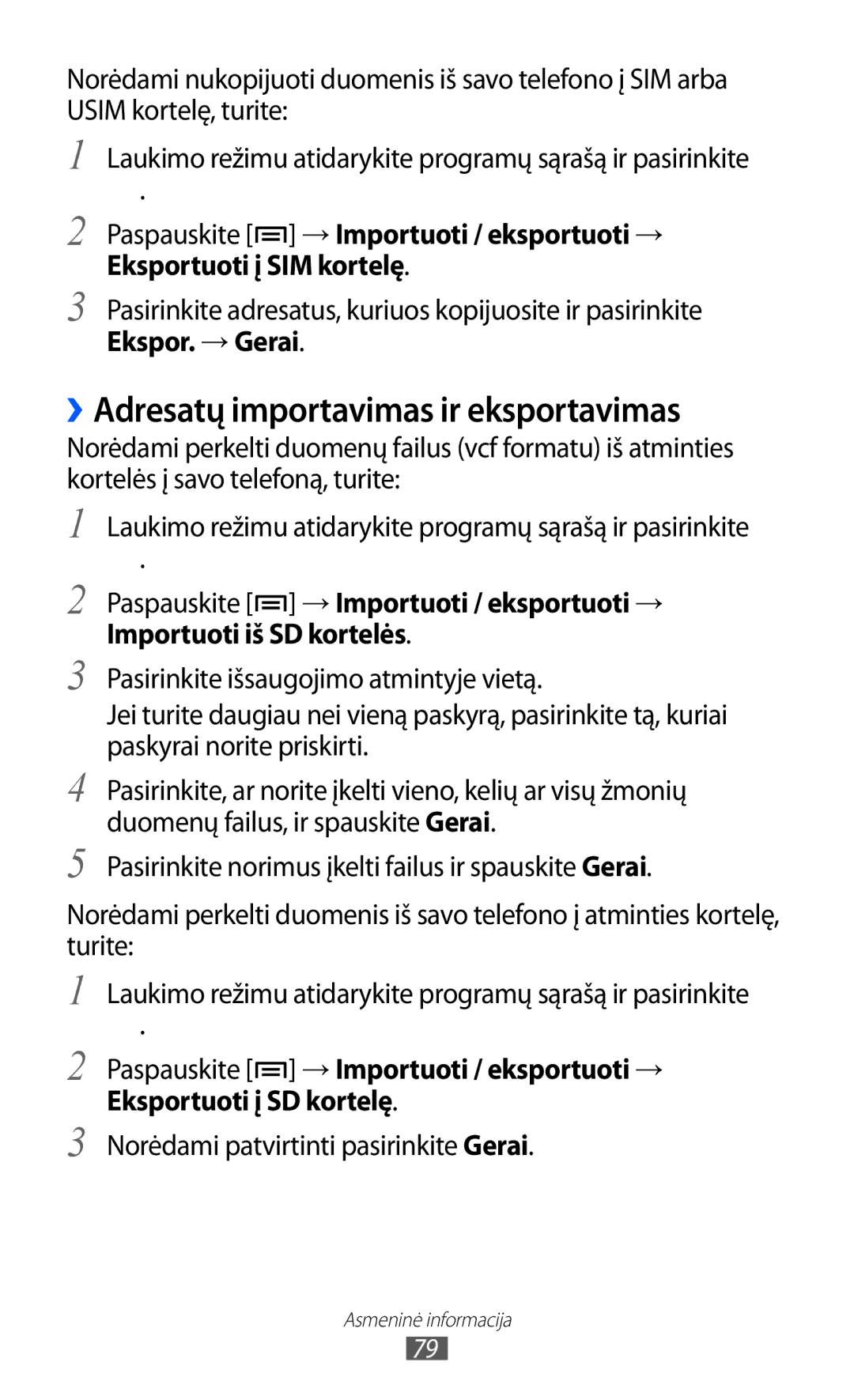Kaip įdiegti Kies PC sinchr
Naudotojo vadovas
Šio vadovo naudojimas
Pirmiausia perskaitykite
Pasilaikykite šį vadovą prireikus paskaityti ateityje
Instrukcijų piktogramos
Autorių teisės
Reiškia meniu mygtuką
Autoriaus teisės„Samsung Electronics
Prekių ženklai
Jutiklinio ekrano ir mygtukų užrakinimas ar
Turinys
Atminties kortelės papildomai įsigyjamos
Pramogos
100
102
104
105
132
128
131
Patikrinkite, ar gaminio dėžutėje yra šie elementai
Surinkimas
Išpakavimas
Surinkimas
Įkraukite akumuliatorių
Įdėkite akumuliatorių Uždėkite galinį dangtelį
››Įkrovimas kelioniniu adapteriu
Surinkimas
Atminties kortelės papildomai įsigyjamos įdėjimas
››Įkrovimas USB kabeliu
››Atminties kortelės išėmimas
Atjungti SD kortelę → Gerai
Pritvirtinkite dirželį priedai
››Atminties kortelės formatavimas
Darbo pradžia
Prietaiso įjungimas ir išjungimas
Norėdami įrenginį įjungti, palaikykite nuspaudę įjungimo
Kad naudotumėtės ne tinklo paslaugomis, persijunkite
Išsamesnė informacija apie prietaisą
››Telefono komponentai
Mygtukai
››Indikacinės piktogramos
Darbo pradžia
Jutiklinio ekrano naudojimas
Dabartinis laikas
Jutiklinio ekrano ir mygtukų užrakinimas ar atrakinimas
Laikas
Laukimo ekrano rodinys
››Elementų pridėjimas laukimo ekrano rodinyje
››Pranešimų skydelis
››Elementų pašalinimas iš laukimo ekrano rodinio
Prieiga prie programų
Baigę paspauskite
››Programų tvarkymas
Pasirinkite programą
Tempkite programos piktogramą į norimą vietą
Paspauskite → Išsaugoti
Prietaiso tinkinimas
››Prieiga prie vėliausiai naudotų programų
››Užduočių tvarkyklės naudojimas
››Esamo laiko ir datos nustatymas
››Skambėjimo tonų garsumo reguliavimas
››Perjungimas į tylųjį režimą
››Skambėjimo tono keitimas
Nustat. → Garsas → Skambučio tonas
››Laukimo ekrano rodinio fono pasirinkimas
››Ekrano ryškumo reguliavimas
››Nustatyti ekrano užraktą
Pasirinkite Išsaugoti arba nustatyti ekrano foną
→ Pavyzdys
Vėl nubrėžkite šabloną ir pasirinkite Patvirtinti
→ PIN kodas
→ Slaptažodis
Perskaitykite taisykles ir sąlygas ir pasirinkite Priimti
››SIM arba Usim kortelės užrakinimas
››Mobiliojo prietaiso radimo funkcijos suaktyvinimas
Teksto įvedimas
››Klaviatūros tipo pakeitimas
Pasirinkite Įspėjimo žinučių gavėjai
128 psl
Balso įvesties funkciją
Persijunkite tarp simbolių / skaičių ir ABC režimų
››Teksto įvedimas„Swype klaviatūra
Įveskite tarpelį
››Teksto kopijavimas ir įklijavimas
Pažymėkite Pasirinkti žodį arba Pasirinkti viską
››Programos diegimas
››Programos išdiegimas
Paspauskite Mano programos
Pasirinkite Pašalinti → Gerai
Failų atsisiuntimas iš žiniatinklio
Duomenų sinchronizavimas
››Serverio paskyros nustatymas
››Automatinės sinchronizacijos įjungimas
››Duomenų sinchronizavimas rankiniu būdu
Nustat. → Paskyros ir sinchr
››Skambinkite arba atsiliepkite į skambutį
Ryšiai
Skambinimas
››Ausinės
Atsiliepimas
››Parinktys pokalbio metu
Pasirinkite Automatinio atmetimo sąrašas
››Praleistų ryšių peržiūra ir rinkimas
››Papildomų funkcijų naudojimas
Gerai
Nustat. → Skambutis → Skamb. persiuntimas
››Skambučių žurnalų žiūrėjimas
→ Žurnalai
Žinučių siuntimas
››Tekstinės žinutės siuntimas
››Multimedijos žinutės siuntimas
Pasirinkite Naujas pranešimas
››Teksto arba daugialypės žinutės peržiūra
Google Mail
››Balso pašto išklausymas
››El. pašto žinučių siuntimas
Google Mail
››El. pašto žinučių peržiūra
››El. pašto tvarkymas pagal etiketes
Norėdami atsakyti į žinutę visiems adresatams, pasirinkite
→ Ats. visiems
El. paštas
››El. pašto paskyros nustatymas
Pasirinkite Keisti etiketes
Etiketes
››El. pašto žinutės peržiūra
Naujinti
Pokalbiai
››Draugų pridėjimas prie draugų sąrašo
→ Atsakyti
→ Persiųsti
„ChatON
››Pokalbio pradžia
→ Perjungti pokalbius
Norėdami baigti pokalbį paspauskite → Baigti
„Social Hub
Social Hub
››Fotografavimas
Pramogos
Fotoapar
Pramogos
Nufotografuoti pasirinkite . Nuotrauka įrašoma automatiškai
››Fotografavimas šypsenos režimu
››Vaizdų serija
Atlikite reikiamus nustatymus Nufotografuoti pasirinkite
Pasirinkite → Šypsenos fot
Trukmę
››Panoraminė nuotrauka
››Fotoaparato nustatymų pritaikymas
Kokybė
Pavyzdžiui, tarp pastatų ar
Sąlygomis
Išjunkite GPS žymės nustatymą
››Vaizdo įrašymas
Atminties
››Vaizdo kameros nustatymų pritaikymas
Trinti vaizdo įrašą pasirinkite Trinti
Galerija
Palaikomi failų formatai
Vaizdo įr
Nustatyti iš Atstatykite meniu ir įrašymo parinktis Naujo
Apkirpti apkarpykite vaizdą iš nuotraukos
››Nuotraukos peržiūra
Galerija
Vaizdo įrašai
››Vaizdo įrašo leidimas
Atkūrimą valdykite virtualiaisiais mygtukais
Vaizdo įrašai
Muzikos grotuvas
Sureguliuokite garsumą
Muzikos grotuvas
››Muzikos failų įrašymas į savo prietaisą
››Muzikos paleidimas
Iš naujo paleiskite atkūrimą peršokite atgal du
Skaičius Funkcija
Norimą failo vietą
››Sukurkite grojaraštį
››Pridėkite dainų prie sparčiojo sąrašo
››Pritaikykite muzikos grotuvo nustatymus
Pasirinkite Pridėti muzikos
FM radijas
››FM radijo klausymasis
ID3v2 žymomis
Automatinis Nustatykite muzikos leistuvą Muzikos
Pramogos
››Automatinis radijo stočių išsaugojimas
FM radijas
››FM radijo nustatymų pritaikymas
Asmeninė informacija
Adresatai
››Adresato kūrimas
→ Klaviat
››Adresato suradimas
››Pasirinkite greitojo rinkimo numerį
→ Redaguoti
Norėdami nustatyti adresatą kaip parankinį, pasirinkite
››Vardo kortelės kūrimas
››Adresatų grupės kūrimas
››Adresatų kopijavimas
→ Grupės
››Adresatų importavimas ir eksportavimas
Ekspor. → Gerai
Kalendorius
››Naujo įvykio sukūrimas
››Peržiūrėkite įvykius
Kalend
››Pranešimo apie įvykį signalo stabdymas
Įrašas
››Sukurti įrašą
››Įrašo peržiūra
Balso įrašytuvas
Balso įrašytuvas
››Balso komentarų įrašymas
››Balso komentaro atkūrimas
››Naršymas žiniatinklio puslapiuose
Žiniatinklis
Internetas
Pirmyn
Daugiau → Puslapio informacija
Norėdami siųsti URL adresą kitiems, spustelėkite →
Daugiau → Bendr. puslapį
››Ieškokite informacijos balsu
››Pažymėkite mėgstamus tinklalapius
Internetas
Naujame lange
Žemėlapiai
Pasirinkite puslapį, prie kurio norite prieiti
Spauskite → Ieškoti
››Norėdami ieškoti konkrečios vietos
››Norėdami gauti kryptis iki nurodyto tikslo
Platuma
Platuma
Telefonas automatiškai surandą platumą
Paspauskite → Žemėlapio peržiūra
Vietos
Navigacija
Vietos
Navigacija
„YouTube
››Vaizdo įrašų peržiūra
››Dalintis vaizdo įrašais
››Įkelti vaizdo įrašus
YouTube
Pasirinkite vaizdo įrašą Spauskite → parinktį
„Samsung Apps programos
Prekyvietė
Samsung Apps
Ieškokite ir atsisiųskite programų
Naujienos ir orai
››Peržiūrėkite informaciją apie orus
››Skaityti naujienas
Naujienos ir orai
„Bluetooth
››„Bluetooth belaidžio ryšio įjungimas
Nustat. → Belaidis ryšys ir tinklas → Bluetooth nustatymai
Pasirinkę Bluetooth įjunkite„Bluetooth belaidę funkciją
››Duomenų siuntimas naudojant„Bluetooth belaidę funkciją
Wi-Fi
››Duomenų priėmimas naudojant„Bluetooth belaidį ryšį
››„Wi-Fi AP pridėjimas rankiniu būdu
››„Wi-Fi funkcijos suaktyvinimas
››„Wi-Fi AP radimas ir suaktyvinimas
„Wi-Fi Direct
››Prietaiso prijungimas prie kito įrenginio
››Duomenų siuntimas per„Wi-Fi
››Duomenų gavimas per„Wi-Fi
„AllShare
››Pritaikykite Dlna nustatymus dalintis medijos failais
››Failų paleidimas kitame Dlna prietaise
Įkelti iš kitū
Prietaisū
Numatytoji
››Prietaiso mobiliojo ryšio tinklo bendrinimas per „Wi-Fi
Mobilaus tinklo bendrinimas
››Vieno prietaiso failų leidimas kitame
AllShare Pasirinkite Nuotol.įreng
103
Belaidžius
Tinklus rasti norimą vietą
Tinklus
Naudoti GPS
Jungimas prie kompiuterio
››Prijungimas naudojantis„Samsung Kies
Baigę pasirinkite Atjungti USB laikmeną
››Duomenų saugyklos prijungimas
→ Jungti USB laikmeną
VPN jungtys
››VPN jungčių nustatymas
Jungtis
››Prisijunkite prie privataus tinklo
Nustat. → Belaidis ryšys ir tinklais → VPN nustatymai
››Naujo žadintuvo signalo nustatymas
››Žadintuvo signalo sustabdymas
Įrankiai
Laikrodis
››Trinti signalą
››Pasaulio laikrodžio sukūrimas
››Chronometro naudojimas
Laikrodis → Chronometras
Skaičiuoklė
››Naudokite atgalinį laikmatį
››Skaičiavimas
››Skaičiavimų istorijos peržiūra
Atsisiuntimai
„Google Search
Atsisiųsti elem
Google Search
„Kies air
››„Kies air nustatymų pritaikymas
Kies air
Būti rodomi kompiuterio naršyklėje
Mano failai
››Sujunkite kompiuterį su prietaisu per Wi-Fi
Mano failai
Užduočių tvarkyk
SIM įrankinė
Užduočių tvarkyklė
Pasirinkite Mano dokumentai
„Thinkfree Office
››Naujo dokumento sukūrimas
Thinkfree Office
››Peržiūrėkite ir redaguokite dokumentą savo prietaise
››Dokumentų redagavimas internete
Voice Search
Belaidis ryšys ir tinklai
Nustatymai
Prieiga prie nustatymų meniu
››Kies naudojant Wi-Fi
››„Bluetooth nustatymai
Mobilioji Wi-Fi saitvietė
››Siejimas ir nešioj. saitvietė
Skambutis
››Mobilieji tinklai
Pritaikykite skambinimo savybes
Atsiliepimas / pokalbio pabaiga
Garsas
Papildomi nustatymai
Pakeiskite įvairių garsų savo prietaise nustatymus
Vibruoti nustatykite, kada prietaisas turi vibruoti
Ekranas
Ekrano rodinys
Pradžios ekranas
Užrakinti ekraną
Baterijos energiją
Energijos taupymas
Pasirinktinis energijos taupymo nustatymai
Vieta ir saugumas
Įdiekite SIM kortelės užraktą
Taikomosios programos
Keiskite įdiegtų programų tvarkymo nustatymus
Paskyros ir sinchr
Privatumas
USB derinimas tai reikalinga plėtoti programas
Pakeiskite nustatymus tvarkyti jūsų nustatymus ir duomenis
Laikmena
Kalba ir klaviatūra
››Pasirinkti kalbą
››Pasir. įvest. re
Parinktys
Įvesties kalba pasirinkite teksto įvesties kalbą
››Samsung klaviatūra
Nustatykite prietaisą naudoti„Samsung klaviatūrą
››Teksto įgarsinimo nustatymai
Balso įvestis ir išvestis
››Balso atpažinimo nustatymai
Apie telefoną
Pasiekiamumas
Data ir laikas
Trikčių diagnostika
Kortelę
Jutiklinis ekranas reaguoja lėtai arba netinkamai
Nesujungiama išeinančių skambučių
Patikrinkite, ar neuždengta vidinė prietaiso antena
Prietaisas pyptelės ir blykčios akumuliatoriaus piktograma
Paleidžiant FM radiją išmetami klaidų pranešimai
Įsitikinkite, kad prietaisas palaiko failo tipą
Neaptinkamas kitas„Bluetooth prietaisas
Saugos užtikrinimo priemonės
140
141
Tinkama mobiliojo prietaiso priežiūra ir naudojimas
143
144
145
146
147
148
Tinkamas šio gaminio išmetimas
Atsakomybės apribojimas
Rodyklė
Adresatų
Jungtys
„Samsung Apps 93 „Samsung Kies 105 signalų
Užduočių tvarkyklė 115 vaizdo įrašų
GSM Wcdma BT/Wi-Fi mobilusis telefonas GT-S6500D
Atitikties deklaracija R&TTE